
ChatGPT(チャットGPT)はアプリがなくても
ブラウザーで直接そのアドレスに
ログイン(Log in)して使う形式のため
Google Chromeブラウザーを使用して
以下のアドレスから
質問などを入力し使ってみてみてください。
環境
Xperia SIMフリー 5 ii(XQ-AS42)
Android 11
58.1.A.5.55B
Google Chrome
前記事にアカウント登録方法が書いてますのでご参考に
chatGPT(チャットGPT)のアカウント作成登録画面からログイン画面へ行き始めてみましょう,初期設定から使い方までの図説,電話番号認証,SMS承認,初め方,使い方,遊び方,人工知能AI,日本語,ログイン画面が出ない時の参考に
アカウント作成がすんだら以下へスマホを使って行います。 つづく
ログイン画面の場所,Try ChatGPT
OpenAI の Try ChatGPTをクリック
https://openai.com
または
https://openai.com/api
https://openai.com/api
登録後のチャット画面のURL(Chromeがベター)
https://chat.openai.com/chat
図 Try ChatGPT をタップ
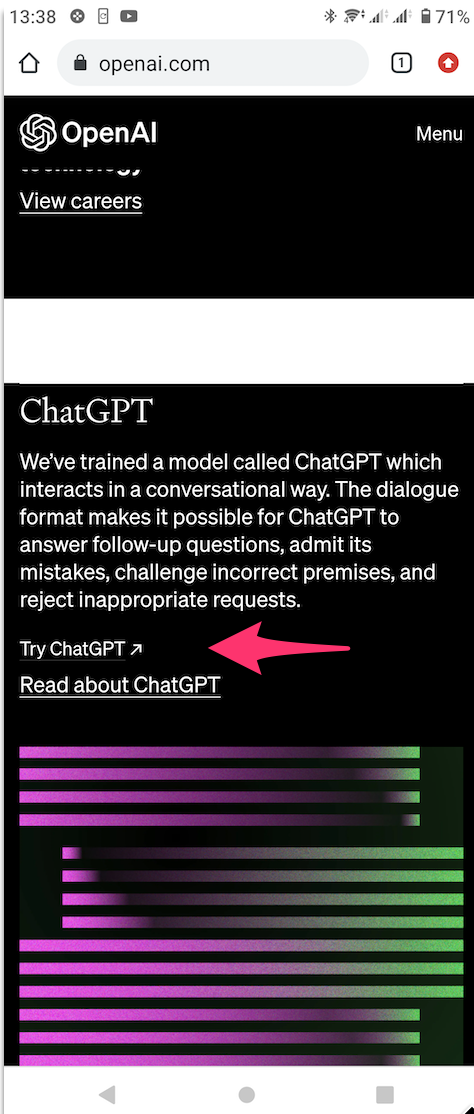
図 ②英語 ①日本語(お好きな言語を選ぶ)
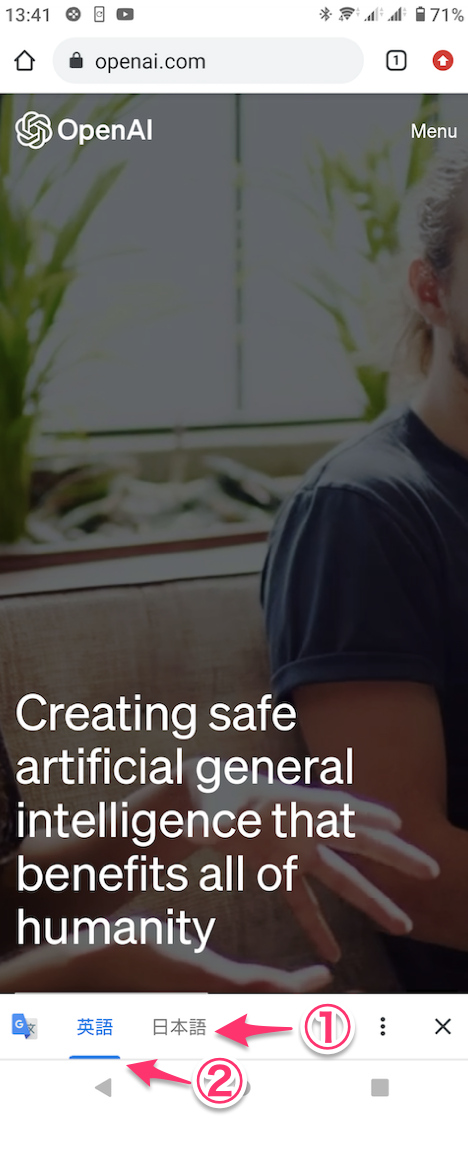
図 Log in をタップ
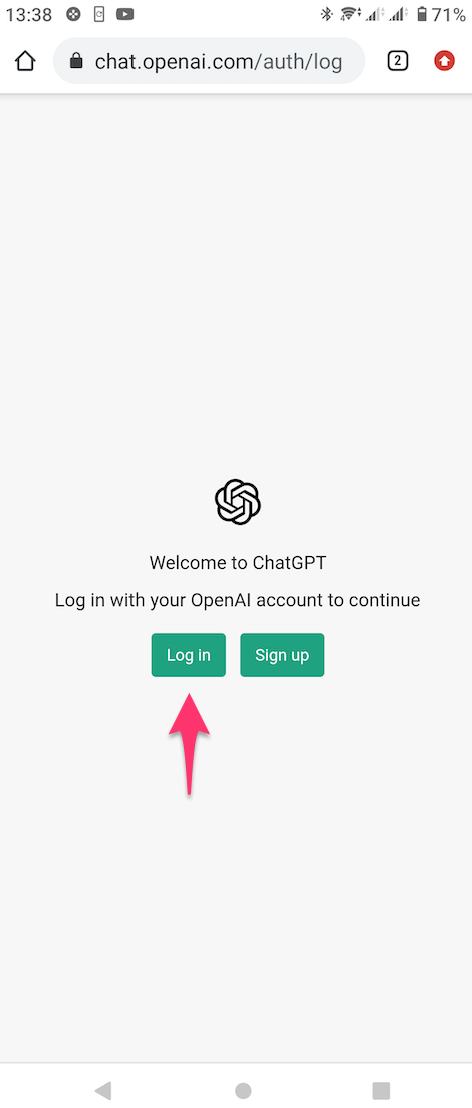
図 人間チェック(チェックボックスをタップ)
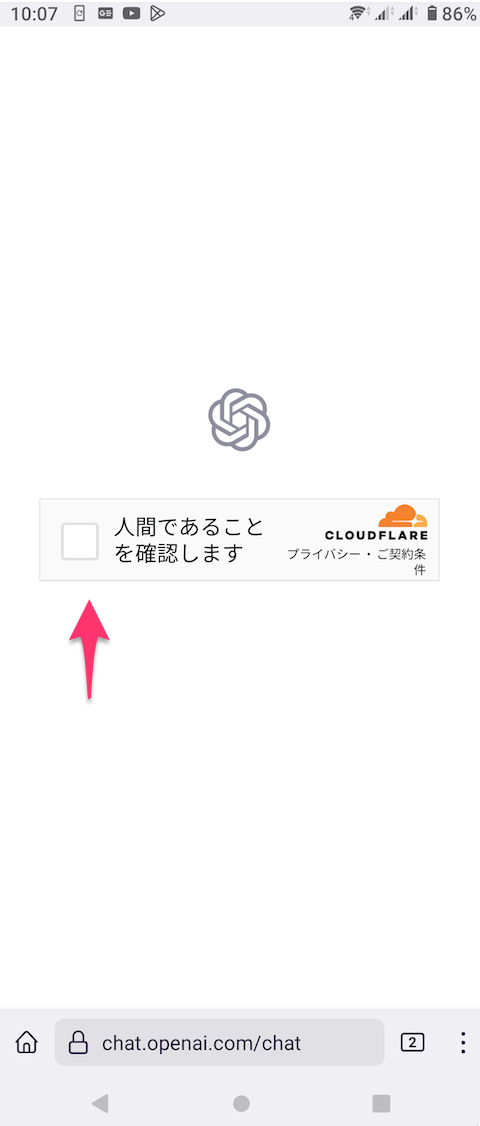
ログイン画面,スマホ
ログイン画面,メールアドレスを入力しContinueをタップ
図
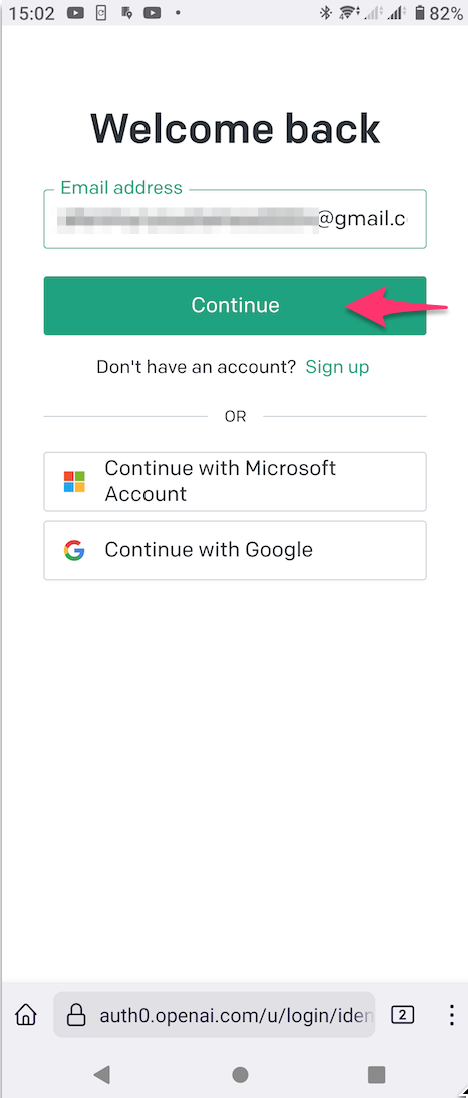
パスワードを入力しContinueをタップ
図
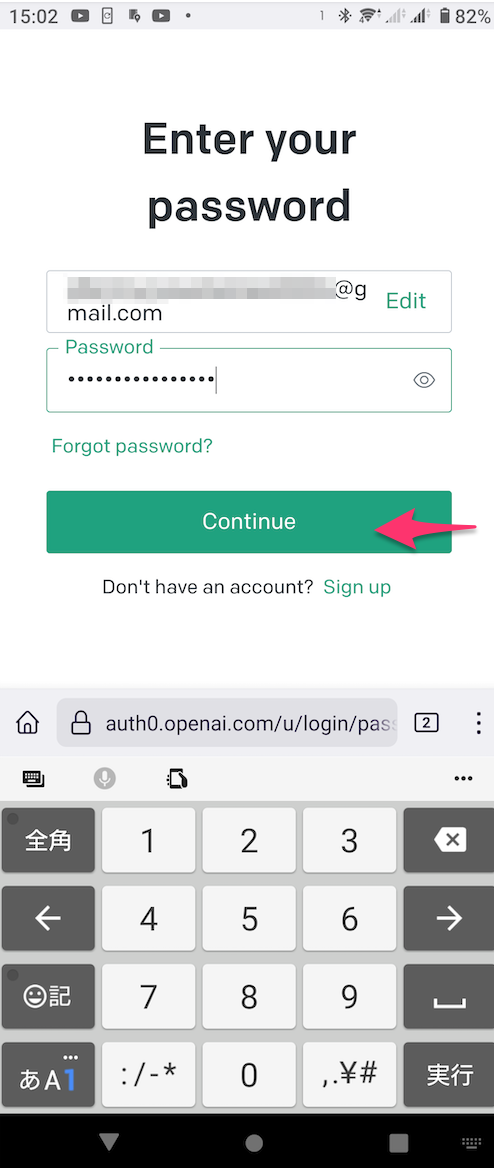
Googleにパスワードを保存(はい ,行った方が楽です)
図
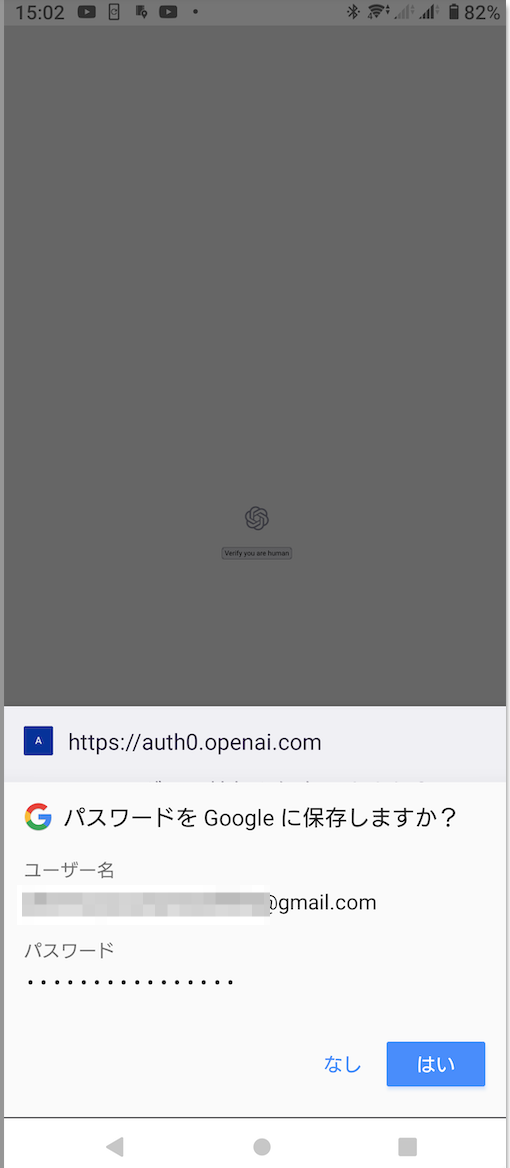
人間チェック
図 図ピンチアウトしてタップ
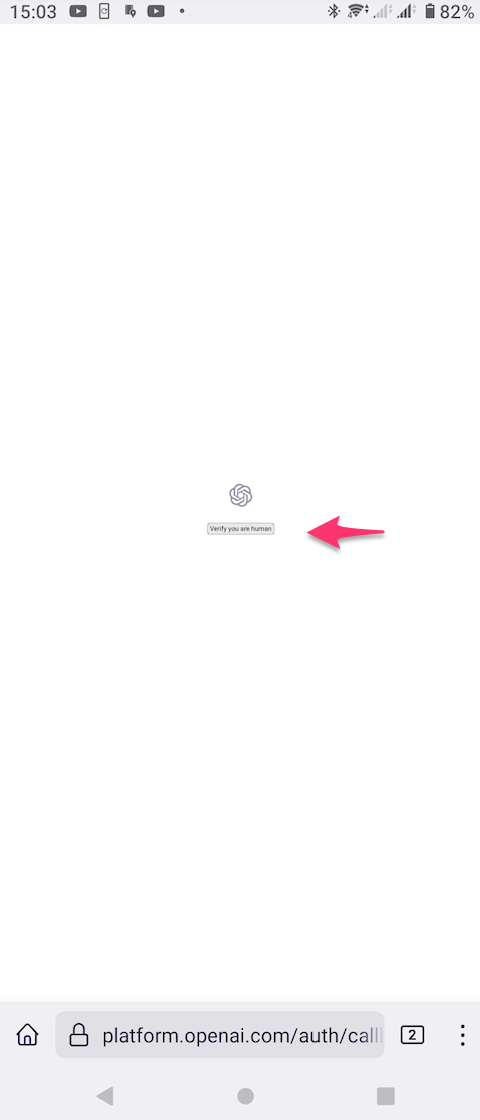
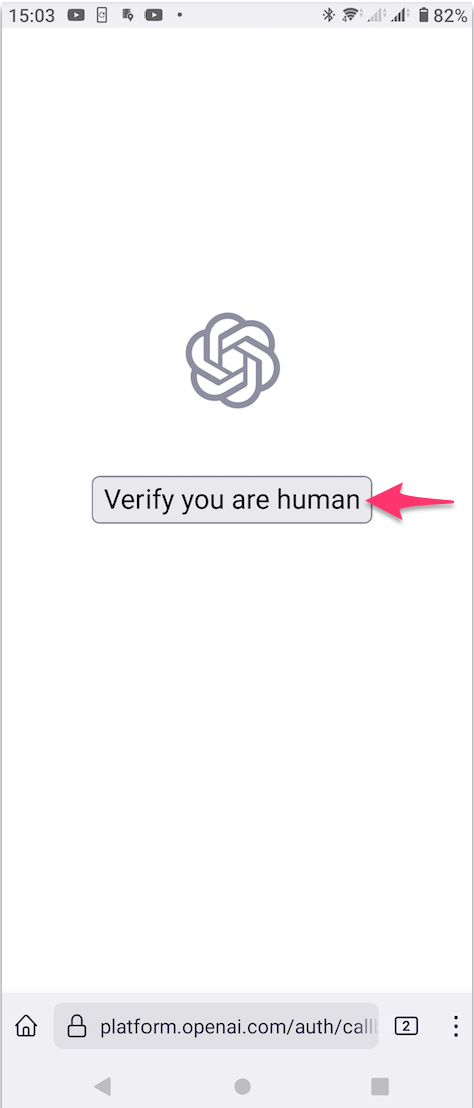
最初の画面
図
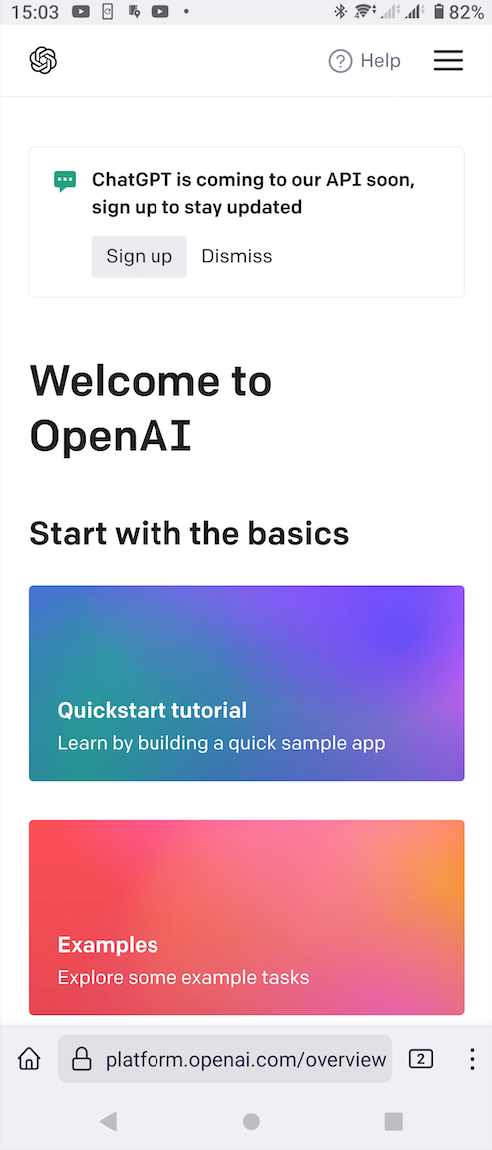
しかしアップデートが必要なため再度いくつかの処理を行う
人間チェック(チェックボックスをタップ)
図
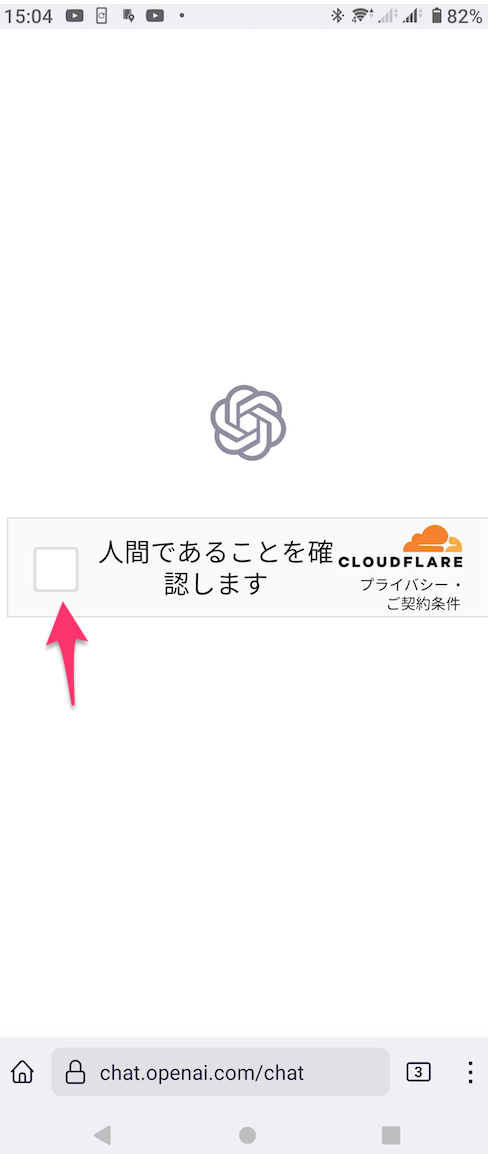
Log in (2度目)
図
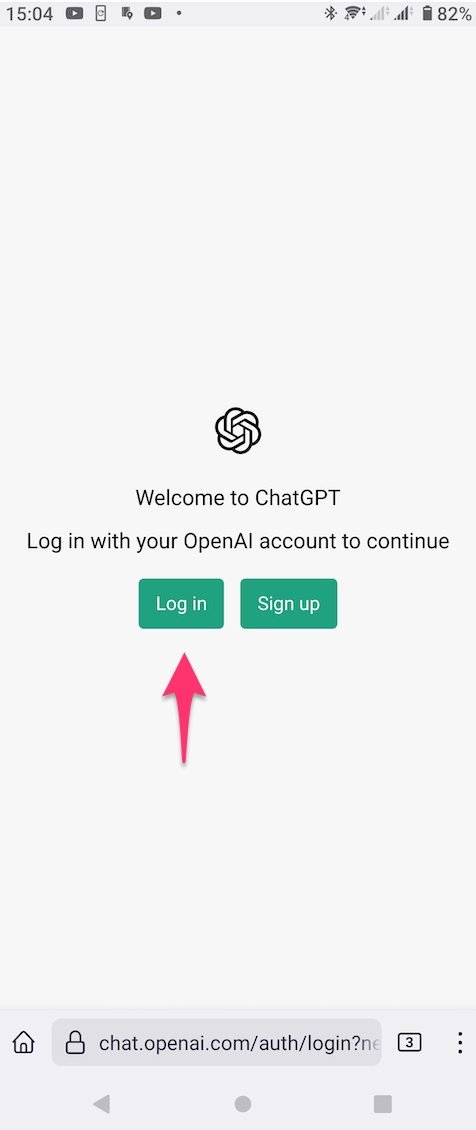
Google自動入力の確認(OKをタップ),OKが楽かと思います。
図

メールアドレスを入力しContinueをタップ
図
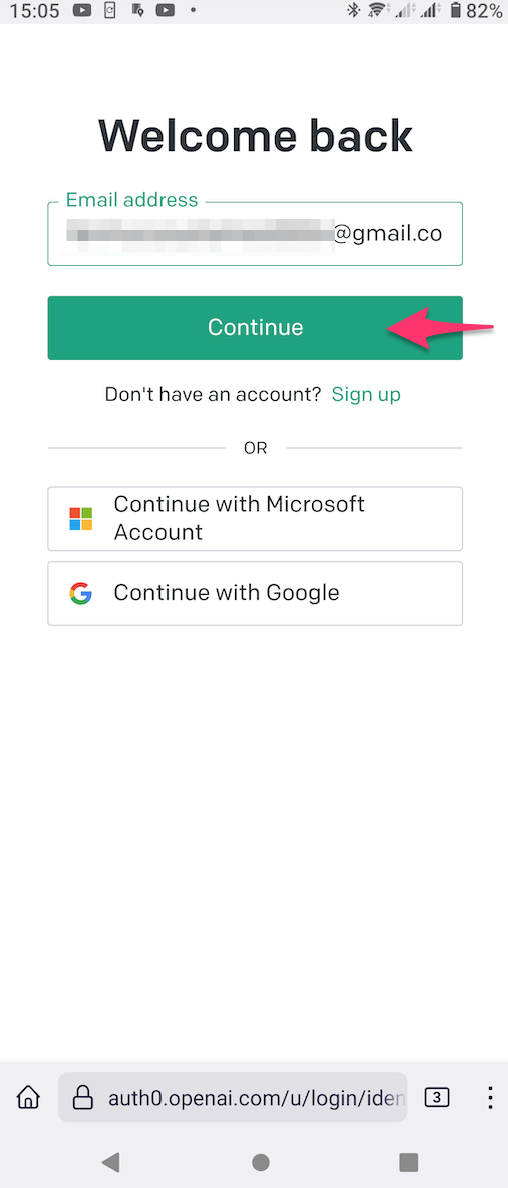
パスワードを入力
図
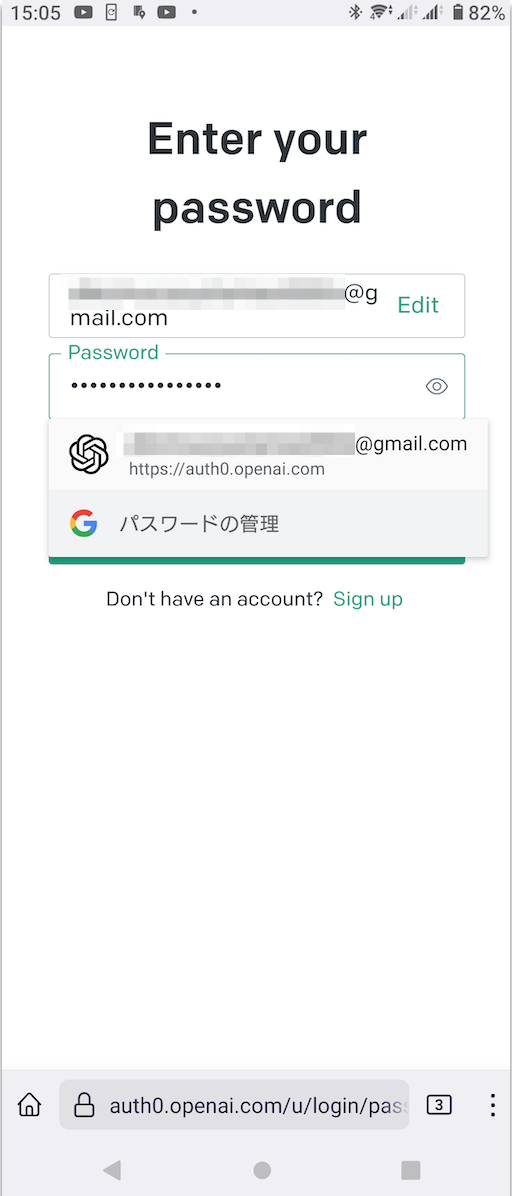
Continueをタップ
図
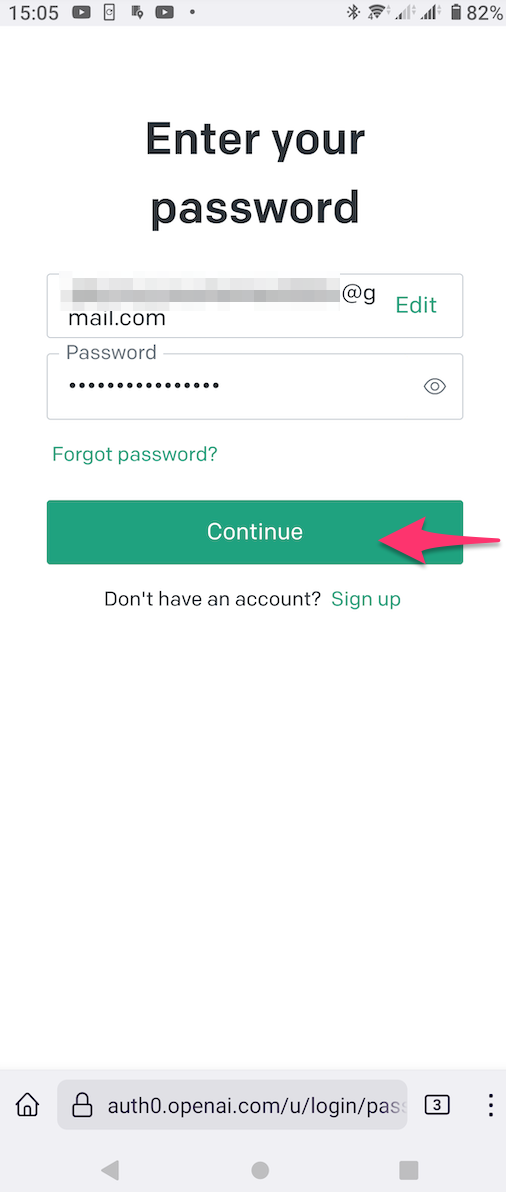
Nextをタップ
図
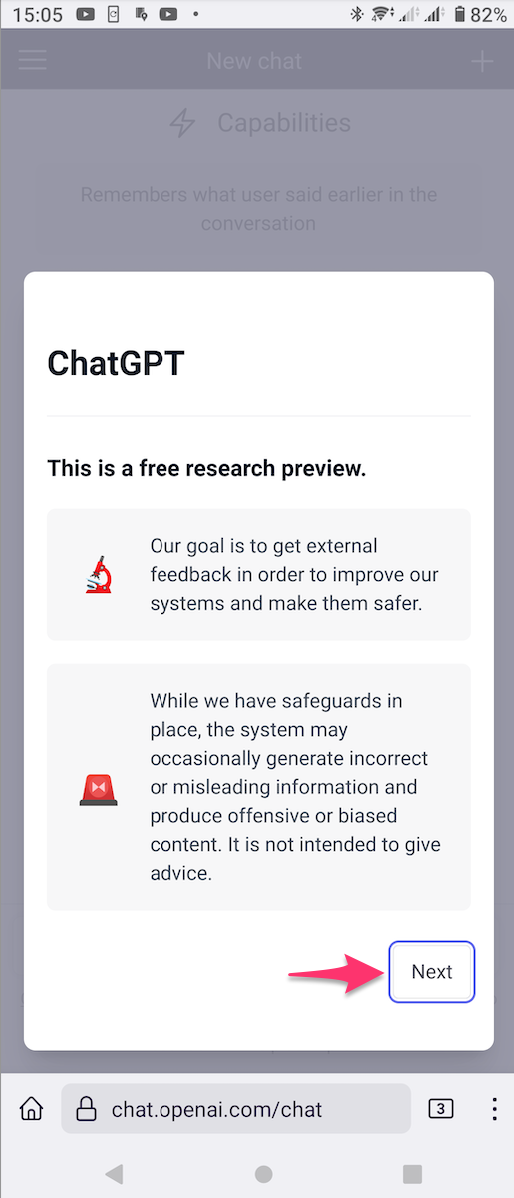
Nextをタップ
図
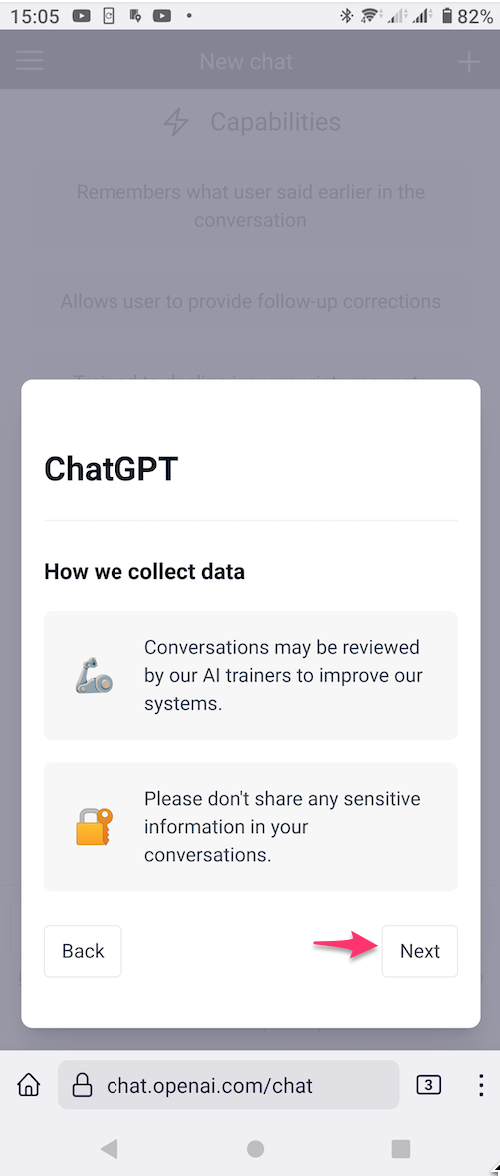
Doneをタップ
図
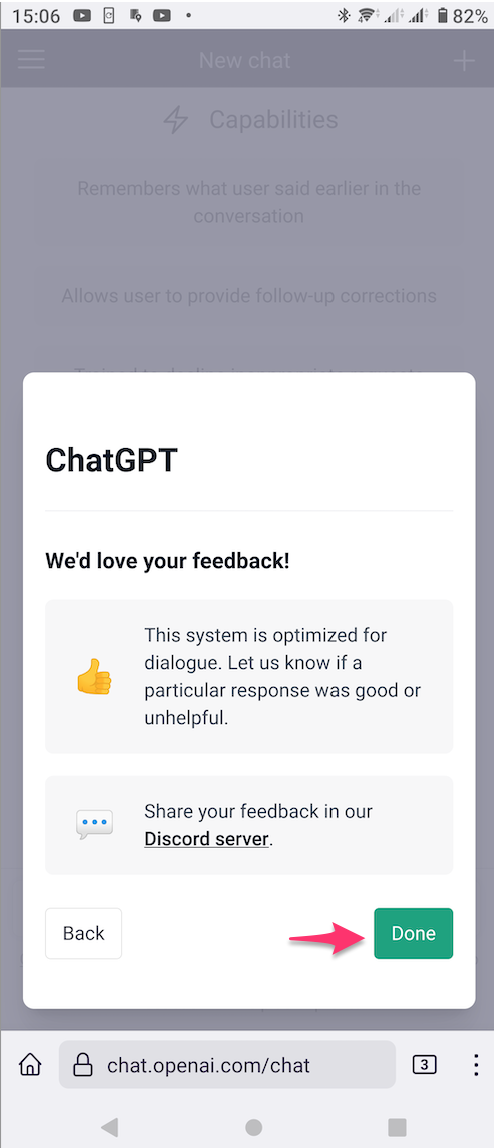
設定は以上です。
チャット画面と質問
四角の入力ボックス画面に質問を入力し、紙飛行機をタップ
図
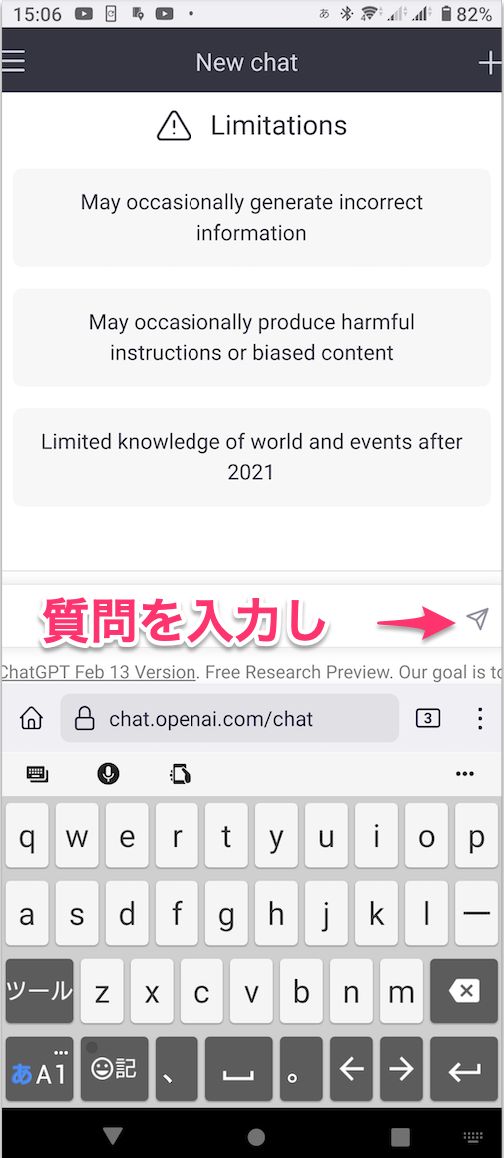
図 例
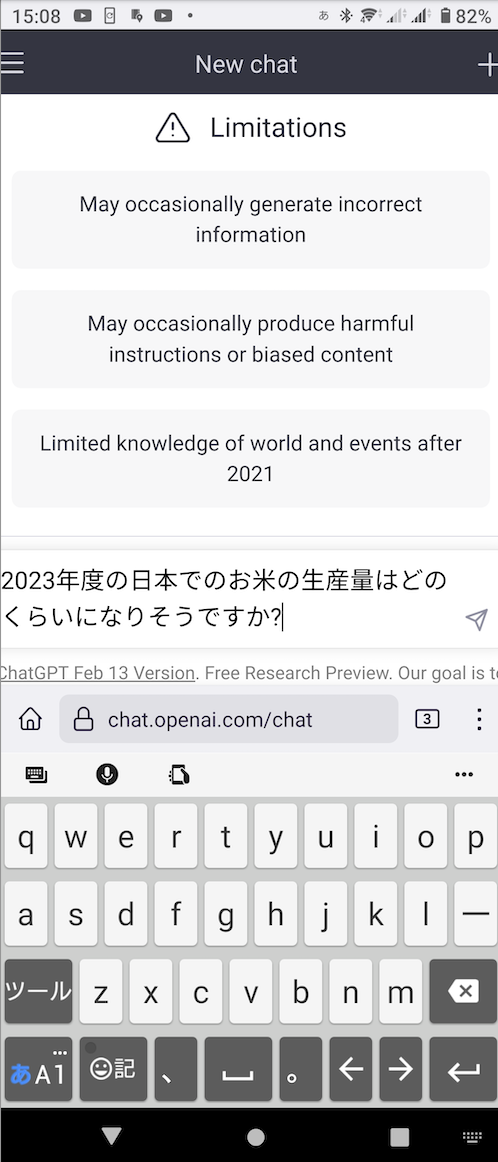
図
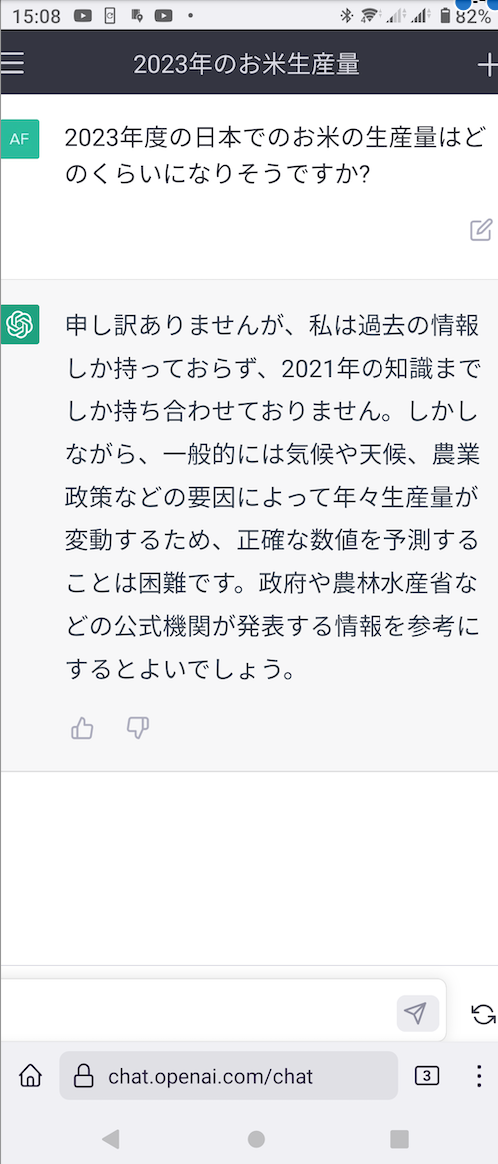
あとがき
データーベースが2021年までと制限されてるようです。
又
近未来の出来事の予想は答えてくれず
割と一般的な無難な回答をしてくるのが
すごいかもです。
他にもいくつか質問してみましたが
なかなかおもしろく、また的確な答えっぽいことも
答えてくれます。
まるでアシスタント(ドラえもん)のような感じです。
(ただしまだ、検証する必要があるような感じはしてます)
ということで
皆様、それぞれ興味のあることや
何でも聞いてみて
AIの特性を掴まれてみてください。(提案)
追記;強制ログアウト後の事について
2023年3月30日;追記しばらく使ってなかったら、強制的にログアウトする
状況になったりします。
その場合
最初にアカウント作成を行った
メールアドレスとパスワードを再入力を
log in画面で行えば、再度使えるようになります。
スマホでEdgeを使うとAI(bing)が使えるようになります
Microsoft Edge: Webブラウザー
https://play.google.com/store/apps/details?id=com.microsoft.emmx&hl=ja&gl=US
執筆時、申請する必要がありましたが、
申請ボタンをタップし、しばらくすると使えるようになります。
chatGPTやEdgeのbing(AI)は発展途上ゆえ
自己責任で使われてみてみてください。
こつとしては、まず、自分がよく知っている所で使ってみると
曖昧さがわかるかと思います。
(盲信注意!!、100%はうのみにしないこと、子供さんの場合も親がみてください。)
関連記事
マイクロソフト microsoft Edge AIの設定と使い方,登録方法,検索方法,bingでチャットできない時の参考に,Edge AI とは,ダウンロード,バージョン,Macを中心に今流行りのChatGPTと比べてみました
chatGPT(チャットGPT)のアカウント作成登録画面からログイン画面へ行き始めてみましょう,初期設定から使い方までの図説,電話番号認証,SMS承認,初め方,使い方,遊び方,人工知能AI,日本語,ログイン画面が出ない時の参考に
天才、苫米地博士との禁断都市伝説トーク!!,ChatGPTへのコメントあり
Naokiman 2nd Channel
苫米地英人 さん 対談 2023年10月4日頃
ChatGPTに関してもコメントされてます。(興味深い)



















コメントを残す